يسعدني أن أقدم لكم اليوم البرنامج العملاق Free Youtube To Mp3 Converter 3.7 لإستخراج الصوت من ملفات Youtube دون الحاجة لتحميلها في آخر اصداراته مع الشرح الوافي لطريقة إستعماله
 Free Youtube To Mp3 Converter 3.7 / 17.20Mb
Free Youtube To Mp3 Converter 3.7 / 17.20Mb
هذا البرنامج يوفر لك إمكانية لم تكن لأي برنامج قبله ألا وهي إستخراج الصوت من ملفات Youtube
مباشرة ودون الحاجة إلى تحميل هذه الملفات إلى حاسوبك مع خاصية التحكم في جودة الصوت الناتج أما الآن فدعونا نمر إلى الشرح الوافي لإستعمال البرنامج بعد عملية تسطيبه
الخطوة الأولى : فتح برنامج Free Youtube To Mp3 Converter  يتميز البرنامج بواجهته البسيطة السهلة الإستعمال والتي تحتوي على حقل لوضع لنكات
يتميز البرنامج بواجهته البسيطة السهلة الإستعمال والتي تحتوي على حقل لوضع لنكات Youtube
المراد استخدامها بالإضافة إلى خصائص أخرى كما هو موضح في الصورة
الخطوة الثانية : إضافة أو وضع اللنكات الخاصة بملفات Youtube  بعد نسخ اللنكات الخاصة بملفات
بعد نسخ اللنكات الخاصة بملفات Youtube
يمكنك لصقها في الحقل المخصص لها عن طريق الضغط على أيقونة Coller أو Past بالإنجليزية ثم انتظر قليلاً إلى أن يتمكن البرنامج من التعرف على الملفات.
كما أن الجديد في هذا البرنامج أن بإمكانك تحميل ليس فقط فيديوهات معينة بل كذلك مجموعة من الفيديوهات في آن واحد مثل :
-
قوائم التشغيل أو Playlists
-
ردود الأعضاء على الفيديوهات
-
المفضلات الخاصة بك
الخطوة الثالثة : إضافة Playlists ، ردود ، والمفضلات

من السهل جداً تحميل Playlist
كاملة يكفي نسخ رابطها ثم لصقه في الحقل الخاص في البرنامج سيقوم البرنامج بعد ذلك بالتعرف على الفيديوهات التي تحتوي عليها هذه القائمة يمكنك من خلال حقل الروابط رؤية عدد الفيديوهات في القائمة الواحدة كما يمكنك بالضغط على أيقونة Videos إختيار الملف المراد إستعماله ثم أخيرا إضغط Ok
الخطوة الرابعة : إختيار خصائص الملف الناتج

إسم الملف الناتج هو تلقائياً نفس إسم الفيديو على Youtube
في حالة أردت تغييره يمكنك ذلك بالضغط على أيقونة Nom de Sortie
كما هو موضح في الصورة ستفتح لك النافذة الجديدة هناك خصائص عديدة حيث يمكنك التحكم فيها وضبطها حسب اختيارك أسفل هذه النافذة يمكنك رؤية مثال على إسم الملف الناتج وهو مثال للملف الذي نحن بصدد إنتاجه
الخطوة الخامسة : إنشاء الملصقات Mp3

بالضغط على أيقونة Etiquettes يمكنك إنشاء ملصقات لملفات Mp3
الناتجة يقوم البرنامج تلقائياً بصنع ملصقات عن طريق إتخاذ ايقونات Youtube
للملفات Mp3
الناتجة والتي بإمكانك مشاهدتها على برامج iTunes ، Winamp ، Windows Media Player
الخطوة السادسة : التحكم في جودة الصوت الناتج

من خلال القائمة الظاهرة في الصورة يمكنك التحكم في جودة الصوت لملف Mp3
الناتج وذلك عبر مجموعة من الخصائص المتوفرة مسبقاً
الخطوة الأخيرة : إستخراج الصوت من ملف Youtube
]g,rj jr]v jp,g hd td]d, hgn lgt w,jd mp3
]g,rj jr]v jp,g hd td]d, hgn lgt w,jd mp3 ]g,rj jr]v jp,g hd td]d, hgn lgt w,jd mp3
 الإهداءات
الإهداءات المواضيع المتشابهه الموضوع: دلوقت تقدر تحول اي فيديو الى ملف صوتي mp3
المواضيع المتشابهه الموضوع: دلوقت تقدر تحول اي فيديو الى ملف صوتي mp3 













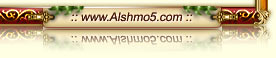






 العرض العادي
العرض العادي




